excell学习
- 格式:doc
- 大小:46.00 KB
- 文档页数:16

Excel基础入门从零开始学习Excel Excel是微软公司开发的一款电子表格软件,广泛应用于商业、教育、科研等各个领域。
无论是数据分析、图表制作还是预算管理,Excel都是一款非常强大且实用的工具。
对于初学者而言,掌握Excel 基础知识是必不可少的。
本文将从零开始介绍Excel的基础知识,帮助读者系统学习Excel的使用技巧。
一、Excel的安装与界面介绍1. 安装Excel在开始学习Excel之前,首先需要安装Excel软件。
可以从微软官方网站下载安装程序,按照提示完成安装即可。
2. Excel的界面布局打开Excel后,我们会看到一个由单元格组成的表格,每个单元格都可以存储数据。
Excel的界面主要由菜单栏、工具栏和工作区组成。
菜单栏提供了各种功能选项,工具栏上有一些经常使用的命令按钮,而工作区则是我们进行数据输入、编辑和操作的主要区域。
二、Excel基础操作1. 数据输入在Excel中,可以通过直接在单元格中输入数据来填充表格。
选中一个单元格后,直接在公式栏或者编辑栏中输入数据,然后按回车键即可。
2. 数据格式设置Excel可以对数据进行格式设置,如文字、数字、日期等。
选中要设置格式的单元格,点击“格式”菜单栏中的“单元格”选项,然后选择合适的格式进行设置。
3. 公式与函数Excel强大的计算能力是其最大的特点之一。
通过使用公式和函数,可以进行各种数学运算、逻辑判断以及数据分析。
在单元格中输入公式前,需要先输入等号“=”。
例如,输入“=A1+B1”可以实现将A1和B1单元格的值相加。
4. 数据排序和筛选Excel可以对表格中的数据进行排序和筛选,使得数据分析更加方便快捷。
选择需要排序的数据范围,点击“数据”菜单栏中的“排序”选项,根据需求进行升序或降序排序。
而筛选则可以根据给定的条件来筛选出所需的数据,点击“数据”菜单栏中的“筛选”选项,设置筛选规则即可。
5. 图表制作Excel提供了丰富的图表类型供用户选择,通过简单的操作即可制作出美观且直观的图表。

excel表格的学习方法有哪些想进一步学习excel,却不知道从哪里开始,先学什么,后学什么,怎么学,才能在短时间内抓住重点,并应用于实践。
一起来看看excel 表格的学习方法,欢迎查阅!总结EXCEL正确的学习方法A、循序渐进我们把Excel用户大致分为新手、初级用户、中级用户、高级用户和专家五个层次。
对于Excel的新手,我们建议先从扫盲做起。
首先需要买一本Excel的入门教程,或者参加一下正规的电脑学校的初级班。
在这个过程里面,学习者需要大致了解到Excel的基本操作方法和常用功能,诸如输入数据,查找替换,设置单元格格式,排序、汇总、筛选和保存工作簿。
如果学习者有其他的应用软件使用经验,特别是其他Office组件的使用经验,这个过程会很快。
但是要注意,现在的任务只是扫盲,不要期望过高。
千万不要以为知道了Excel的全部功能菜单就是精通Excel了。
别说在每项菜单命令后都隐藏着无数的玄机,光是Excel的精髓─—函数,学习者还没有深入接触到。
当然,经过这个阶段的学习,学习者应该可以开始在工作中运用Excel了,比如建立一个简单的表格,甚至画一张简单的图表。
这就是人们常说的初级用户水平。
接下来,要向中级用户进军。
成为中级用户有三个标志:一是理解并熟练使用各个Excel菜单命令,二是熟练使用数据透视表,三是至少掌握20个常用函数以及函数的嵌套运用,必须掌握的函数有SUM 函数、IF函数、VLOOKUP函数、INDEX函数、MATCH函数、OFFSET函数、TEXT函数等等。
当然,还有些中级用户会使用简单的宏─—这个看起来很了不起的功能,即使如此,我们还是认为他应该只是一名中级用户。
我们接触过很多按上述的标准评定的“中级用户”,他们在自己的部门甚至公司里已经是Excel水平最高的人。
高手是寂寞的,所以他们都认为Excel也不过如此了。
一个Excel的中级用户,应该已经有能力解决绝大多数工作中遇到的问题,但是,这并不意味着Excel无法提供出更优的解决方案。

excel的学习心得Excel是一款功能强大的电子表格软件,广泛应用于工作、学习和日常生活中。
通过学习和使用Excel,我深刻体会到了它的重要性和便捷之处。
下面是我对Excel学习的一些心得体会。
一、初步了解Excel在开始学习Excel之前,我对它的认知仅停留在它是一款电子表格软件的层面,对于它的功能和使用方法一无所知。
因此,我首先进行了初步的了解和探索。
1. 探索功能:打开Excel后,我花了一些时间仔细观察和研究它的各个功能按钮和选项,包括数据输入、计算公式、数据分析等。
这使我对Excel的整体框架有了初步认识。
2. 学习基础操作:掌握基础操作是学习Excel的基础。
我通过观看教学视频和阅读相关资料,学习了Excel的常用操作,如插入行列、合并单元格、调整列宽行高等。
这些基础操作为后续学习打下了坚实基础。
二、深入学习Excel功能在掌握了基本操作后,我开始进一步学习Excel的各个功能模块和高级技巧。
1. 数据处理:Excel作为一款电子表格软件,最大的优势就是能够对数据进行处理和分析。
我学习了如何使用Excel进行数据的排序、筛选、查找等操作,这大大提高了数据处理的效率和准确性。
2. 公式运算:Excel强大的计算功能使我能够通过简单的数学公式实现复杂的计算。
我学习了各种常用的数学函数和逻辑函数,并运用到实际工作中,减少了繁琐的手工计算,提高了工作效率。
3. 图表绘制:Excel还可以通过图表的方式直观地展示数据。
我学习了如何选择合适的图表类型,并进行数据的图表化展示。
这不仅美观大方,还能更好地传达数据和信息。
4. 数据透视表:学习和使用Excel的数据透视表是我学习过程中的一个难点。
通过学习,我掌握了如何使用数据透视表对海量数据进行灵活和高效的分析,帮助我更好地梳理和理解数据。
三、应用Excel提高工作效率学习Excel不仅仅是为了了解其功能,更重要的是能够将其应用于实际工作中,提高工作效率和质量。
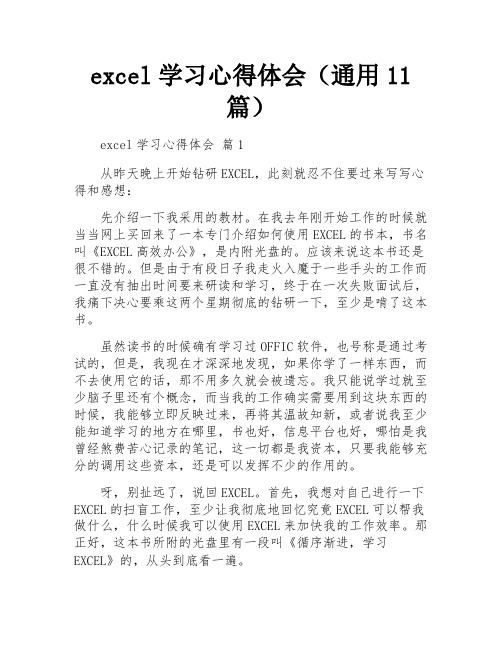
excel学习心得体会(通用11篇)excel学习心得体会篇1从昨天晚上开始钻研EXCEL,此刻就忍不住要过来写写心得和感想:先介绍一下我采用的教材。
在我去年刚开始工作的时候就当当网上买回来了一本专门介绍如何使用EXCEL的书本,书名叫《EXCEL高效办公》,是内附光盘的。
应该来说这本书还是很不错的。
但是由于有段日子我走火入魔于一些手头的工作而一直没有抽出时间要来研读和学习,终于在一次失败面试后,我痛下决心要乘这两个星期彻底的钻研一下,至少是啃了这本书。
虽然读书的时候确有学习过OFFIC软件,也号称是通过考试的,但是,我现在才深深地发现,如果你学了一样东西,而不去使用它的话,那不用多久就会被遗忘。
我只能说学过就至少脑子里还有个概念,而当我的工作确实需要用到这块东西的时候,我能够立即反映过来,再将其温故知新,或者说我至少能知道学习的地方在哪里,书也好,信息平台也好,哪怕是我曾经煞费苦心记录的笔记,这一切都是我资本,只要我能够充分的调用这些资本,还是可以发挥不少的作用的。
呀,别扯远了,说回EXCEL。
首先,我想对自己进行一下EXCEL的扫盲工作,至少让我彻底地回忆究竟EXCEL可以帮我做什么,什么时候我可以使用EXCEL来加快我的工作效率。
那正好,这本书所附的光盘里有一段叫《循序渐进,学习EXCEL》的,从头到底看一遍。
第一部分:成为高手的捷径;第二部分:数据操作;第三部分:函数与公式;第四部分:图表与图形;第五部分:数据分析;第六部分:宏与VBA。
基本上就分为这六个部分介绍了一下。
虽然看了这个介绍只是一个大概的了解,很多细节都没提到,不过已经差不多了,而且该想起来的,我也想其来一点了,想到大一时候的计算机课,仿佛一幕一幕的回放,哈哈,这感觉蛮搞笑的。
另外,也让我再一次感叹,EXCEL确实有着强大的功能。
确实值得我好好的研究。
看完整体介绍,我就要沿着书本的章节一点点地扣了。
也许过程会是漫长的。
不过我一定要坚持。

excel学习全套教程Excel学习全套教程1. Excel入门Excel是一款强大的办公软件,它主要用于处理数据、制作图表和进行数据分析等工作。
Excel的基本操作包括打开软件、新建工作簿、输入数据、编辑数据、排序和筛选等。
1.1 打开、新建和保存工作簿打开Excel软件后,可以看到一个空白的工作簿。
如果要新建工作簿,可以点击Excel左上角的“文件”选项,选择“新建”,然后选择“工作簿”。
要保存工作簿,可以点击Excel左上角的“文件”选项,选择“另存为”,然后输入文件名和保存路径。
1.2 输入和编辑数据在Excel中输入数据非常简单,只需要选中单元格,然后输入数据即可。
如果需要编辑已经输入的数据,可以双击单元格或者选中单元格后按下F2键。
1.3 排序和筛选数据Excel可以对数据进行排序和筛选。
排序是按照某个字段进行升序或降序排列,而筛选则是根据一定的条件来过滤数据。
要排序数据,可以选择要排序的区域,然后点击Excel中的“数据”选项卡,在“排序和筛选”里面选择“排序”,然后选择排序的字段和排序方式。
要筛选数据,可以选择要筛选的区域,然后点击Excel中的“数据”选项卡,在“排序和筛选”里面选择“筛选”,然后设置筛选条件。
2. Excel基础操作Excel的基础操作包括快捷键、填充数据、复制和粘贴、查找和替换、公式和函数等。
2.1 快捷键Excel有很多快捷键可以使用,这些快捷键可以提高操作效率,例如Ctrl+C复制、Ctrl+V粘贴、Ctrl+Z撤销、Ctrl+A 全选等。
2.2 填充数据Excel有自动填充功能,可以将一些规律的数据填充到其他单元格中。
例如,在一个单元格中输入星期一,然后将鼠标放到这个单元格的右下角,直到鼠标变成十字形状,然后拖动鼠标即可填充出星期二、星期三等。
2.3 复制和粘贴在Excel中,复制和粘贴是非常常见的操作,可以通过Ctrl+C复制、Ctrl+V粘贴来完成。

如何快速学习Excel的使用方法第一章:了解Excel和其功能Excel是一种电子表格软件,广泛应用于商业和个人用途。
它提供许多强大的功能,包括数据处理、图表制作、数据分析等。
在开始学习Excel之前,首先要了解它的基本功能和用途。
1.1 Excel的界面和基本操作Excel的界面由工作簿、工作表、单元格和菜单组成。
了解并熟悉Excel的工作簿和工作表的概念,学会基本的单元格选择、插入和删除等操作。
1.2 Excel的常用功能除了基本的数据输入和编辑外,Excel还有许多常用功能,如公式和函数、数据筛选与排序、数据透视表等。
学习并了解这些功能,可以增加自己在Excel中的工作效率。
第二章:学习Excel的基本操作学习Excel的基本操作是掌握Excel的关键。
在这一章中,将重点介绍Excel常用的基本操作技巧和快捷键。
2.1 数据输入和编辑学会使用Excel的数据输入功能,包括填充数据、复制和粘贴、自动填充等。
此外,还要了解如何编辑和删除已输入的数据。
2.2 公式和函数公式和函数是Excel中最重要的功能之一。
学习使用Excel的公式和函数,可以实现各种数据计算和分析。
例如,学会使用SUM函数求和、使用IF函数进行逻辑判断等。
2.3 数据筛选和排序数据筛选和排序是Excel中常用的数据处理技巧之一。
学会使用Excel的筛选和排序功能,可以快速找到需要的数据,并对数据进行排序和过滤。
第三章:进阶学习Excel的高级功能一旦熟悉了Excel的基本操作,可以开始学习Excel的高级功能,以进一步提高工作效率和数据分析能力。
3.1 条件格式和数据验证条件格式和数据验证是Excel中用于数据可视化和数据验证的高级功能。
学习使用条件格式可以根据特定条件自动改变单元格的外观,提高数据的可读性。
数据验证可以限制用户对单元格进行输入,确保数据的准确性和完整性。
3.2 数据透视表数据透视表是Excel中进行数据分析的重要工具。
excel的学习心得Excel是一款功能强大的电子表格软件,广泛应用于工作和学习中。
在我学习Excel的过程中,我深刻体会到了它的重要性和实用性。
下面我将分享一些关于Excel学习的心得体会。
1. 熟悉Excel的界面和基本操作学习Excel的第一步就是要熟悉它的界面和基本操作。
Excel的界面分为工作簿、工作表和单元格。
工作簿是一个Excel文件,而工作表则是工作簿中的一个表格页。
而单元格则是工作表中的一个方格,用于输入数据和进行计算。
2. 学习Excel的基本函数和公式Excel的一个重要功能就是函数和公式的应用。
通过学习函数和公式,我们可以实现快速的数据计算和分析。
比如,SUM函数可以求和,AVERAGE函数可以求平均值,而IF函数则可以进行条件判断。
掌握这些函数和公式对于提高工作效率和处理数据非常重要。
3. 掌握数据的筛选与排序在处理大量数据时,我们常常需要进行数据的筛选和排序。
Excel提供了强大的数据筛选和排序功能,可以帮助我们快速找到需要的数据并进行排序。
掌握这些技巧可以提高数据处理的效率和准确性。
4. 制作图表Excel的另一个重要功能就是制作图表。
通过图表,我们可以直观地展示数据的变化趋势和比较关系。
Excel提供了多种图表类型,如柱状图、饼图、折线图等。
学会制作图表可以帮助我们更好地理解和分析数据。
5. 数据透视表的应用数据透视表是Excel中一个非常强大的功能。
通过数据透视表,我们可以对大量数据进行快速的汇总和分析。
数据透视表通过拖拽字段来分析数据,可以轻松地生成各种复杂的数据分析报表。
6. 宏的应用宏是Excel中的一项高级功能,可以用来自动化重复性的操作。
学会编写宏可以帮助我们节省大量的时间和精力。
通过录制宏,我们可以将一系列复杂的操作记录下来,并在以后的使用中快速执行。
7. 不断实践和积累经验学习Excel需要不断实践和积累经验。
在实际工作和学习中,我们遇到的问题和需求各不相同,只有通过不断的实践才能掌握更多的技巧和应用。
excel的学习心得Excel是一款功能强大的电子表格软件,广泛应用于数据分析、图表制作、预算编制等各个领域。
作为一名使用Excel的用户,我认为掌握Excel的技巧对于提高工作效率和数据处理能力至关重要。
以下是我在学习和使用Excel过程中的一些心得和经验分享。
一、有效的数据输入与处理1. 数据输入的准确性是关键 - 在进行数据输入时,一定要确保数据的准确性和一致性,避免输入错误或漏填的情况发生。
可以利用数据验证功能设置数据的有效范围和限制条件,避免出现不符合要求的数据。
2. 利用公式快速计算 - Excel强大的公式功能可以使数据处理变得简单快捷。
通过学习和熟练掌握Excel的常用公式,可以快速进行数据计算、求和、平均值等操作,提高工作效率。
3. 数据筛选与排序 - Excel提供了强大的筛选和排序功能,可以轻松筛选出符合特定条件的数据,并按照需要进行排序。
这能够在大量数据中快速定位所需信息,提高数据分析的效果和准确性。
二、图表的制作与分析1. 选择合适的图表类型 - 在进行数据可视化分析时,选择合适的图表类型非常重要。
Excel提供了多种图表选项,包括柱状图、折线图、饼图等,根据数据的特点选择最适合的图表类型,能够更直观地呈现数据,便于数据分析和决策。
2. 图表的美化与优化 - 在制作图表时,可以通过调整图表的样式、颜色、字体等,使其更具美观性和可读性。
同时,对图表进行优化,添加数据标签、趋势线等,能够更准确地反映数据的变化趋势,提高图表的实用性和表达能力。
三、提高工作效率的技巧1. 快捷键的应用 - Excel提供了丰富的快捷键,熟练掌握这些快捷键可以大大提高工作效率。
例如,使用Ctrl+C和Ctrl+V可以复制和粘贴数据;使用Ctrl+Z可以撤销操作;使用F2可以进入编辑模式等等。
2. 利用数据透视表进行数据分析 - 数据透视表是Excel中非常实用的功能之一,可以快速对大量数据进行透视分析和汇总。
excel实训心得_学习excel的心得体会当我们积累了新的体会时,马上将其记录下来,这样可以帮助我们分析出现问题的原因,从而找出解决问题的办法。
应该怎么写才合适呢?下面是小编整理的excel实训心得6篇_学习excel的心得体会,仅供参考,欢迎大家阅读。
excel实训心得6篇_学习excel的心得体会1实习期间把书本的知识带入了现实生活之中,发现了理论知识的学习并不能代表拥有操作的能力,在实习过程中我学习到了新的知识,充分的了解到了自己的不足,以下信息仅供参考。
经过短短一星期的计算机实训,我深深体会到电脑的神奇和奥妙;也意识到自己在计算机上还有许多不足。
老师布置了一些的作业给我们操练,在老师精心的指导下我已把Excel,word,outlook,powerpoint等操作的很好了!现在我们已步入大学,经过半年的在校学习,对电脑还只是初步的认识和理解,但在这学期期间,一直忙于理论知识的学习,没能有机会放开课本,真正切身感受计算机魅力,所以在实训之前,电脑对我们来说是比较抽象的,但通过这次实训,我们揭开了她神秘的面纱,离我们不再遥远!据我了解,大多数同学都以前接触过电脑,也有玩过一些游戏,却不懂操作一些对我们以后工作有用的系统。
对于我们所学的计算机知识渗透较少,之前都是老师操作为主。
此次实训就不同了,同学们都作了充分准备,在活动中同学们都提前来到教室上课,每位同学都认真的操作、练习;听着“嗒嗒”的打字声,心里真的不亦乐乎!和我们一同参与实训的还有姚远老师和滕晓焕老师,在实训中也分别给予了我们指导,并且做详细的讲解,这次实训活动十分成功,除了各位同学的充分准备,还要感谢学院和食品系的各位领导及专业老师,没有他们做出努力,给学生手操的平台。
通过这次实训,我们对电脑有了更深刻的认识,做二十一世纪现代人不但要有过硬的理论知识,良好的心理素质,健康的体魄,还要有超强的电脑操作能力,正所谓“秀才不出门,便知天下事”为一名食品专业学生来说,必须有较广的社交圈和开阔的知识面,所以要把电脑作为一个重点来抓!然而,在我参加培训的第一晚上,我就发现自己错了,此次的电脑培训与以前参加过的培训大相径庭。
excel个人学习计划excel个人学习计划时间过得可真快,从来都不等人,迎接我们的将是新学任务,该为自己下阶段的学习制定一个计划了哦。
相信许多人会觉得学习计划很难写吧,以下是小编为大家收集的excel个人学习计划,欢迎大家借鉴与参考,希望对大家有所帮助。
excel个人学习计划篇1一、了解EXCELMicrosoft Excel是微软公司的办公软件Microsoft office的组件之一,是由Microsoft为Windows和Apple Macintosh操作系统的电脑而编写和运行的一款试算表软件。
Excel 是微软办公套装软件的一个重要的组成部分,它可以进行各种数据的处理、统计分析和辅助决策操作,广泛地应用于管理、统计财经、金融等众多领域。
二、EXCEL的学习了解Excel2007函数重要功能,建立运算模式,掌握数学与基本运算函数,日期与时间函数,统计函数,逻辑与信息函数,查找与引用函数,数据库函数,财务会计与投资决策函数,文本函数,工程函数,数组公式,了解Excel工作窗体的设计与应用,自定义函数与VBA等。
三、EXCEL学习目标(一)、知识教学目标1、了解函数的基本概念、单元格与名称定义、函数与公式建立,以及每个函数的参数用法、数据类型与限制,学习对话框与窗体的制作,建立更为弹性的运算模式,掌握如何使用函数式宏建立“自定义函数”2、能灵活运用学到的EXCEL,进行数据处理,统计分析。
(二)、能力培养目标1、培养学生用EXCEL进行数据处理,统计分析并解决实际问题的能力。
四、EXCEL学习计划第一章了解EXCEL一、学习的目的和要求了解 EXCEL的发展与特点二、学习内容1、直观的操作界面2、EXCEL选项3、与函数有关的规格更高4、EXCEL2007新增函数5、删除重复数据的操作第二章建立运算模式一、学习的目的和要求了解和掌握函数的基本概念与使用函数所需的准备工作,包括名称的定义、单元格与公式的建立等。
EXCEL经典用法全集!!!~~~EXCELl菜鸟必看贴!!~~~看完我也是高手哈哈管理提醒: 本帖被逍遥仙执行加亮操作(2009-12-02)01、如何在已有的单元格中批量加入一段固定字符?例如:在单位的人事资料,在excel中输入后,由于上级要求在原来的职称证书的号码全部再加两位,即要在每个人的证书号码前再添上两位数13,如果一个一个改的话实在太麻烦了,那么我们可以用下面的办法,省时又省力:1)假设证书号在A列,在A列后点击鼠标右键,插入一列,为B 列;2)在B2单元格写入:=”13″ & A2 后回车;3)看到结果为13xxxxxxxxxxxxx 了吗?鼠标放到B2位置,单元格的下方不是有一个小方点吗,按着鼠标左键往下拖动直到结束。
当你放开鼠标左键时就全部都改好了。
若是在原证书号后面加13 则在B2单元格中写入:=A2 & “13” 后回车。
02、如何设置文件下拉窗口的最下面的最近运行的文件名个数?打开“工具”,选“选项”,再选“常规”,在“最近使用的文件清单”下面的文件个数输入框中改变文件数目即可。
若不在菜单中显示最近使用的文件名,则将“最近使用的文件清单”前的复选框去掉即可。
03、在EXCEL中输入如“1-1”、“1-2”之类的格式后它即变成1月1日,1月2日等日期形式,怎么办?这是由于EXCEL自动识别为日期格式所造成,你只要点击主菜单的“格式”菜单,选“单元格”,再在“数字”菜单标签下把该单元格的格式设成文本格式就行了。
04、在EXCEL中如何使它象WORD一样的自动定时保存文件?点击“工具”菜单“自动保存”项,设置自动保存文件夹的间隔时间。
如果在“工具”菜单下没有“自动保存”菜单项,那么执行“工具”菜单下“加载宏…”选上“自动保存”,“确定”。
然后进行设置即可。
05、用Excel做多页的表格时,怎样像Word的表格那样做一个标题,即每页的第一行(或几行)是一样的。
但是不是用页眉来完成?在EXCEL的文件菜单-页面设置-工作表-打印标题;可进行顶端或左端标题设置,通过按下折叠对话框按钮后,用鼠标划定范围即可。
这样Excel就会自动在各页上加上你划定的部分作为表头。
06、在Excel中如何设置加权平均?加权平均在财务核算和统计工作中经常用到,并不是一项很复杂的计算,关键是要理解加权平均值其实就是总量值(如金额)除以总数量得出的单位平均值,而不是简单的将各个单位值(如单价)平均后得到的那个单位值。
在Excel中可设置公式解决(其实就是一个除法算式),分母是各个量值之和,分子是相应的各个数量之和,它的结果就是这些量值的加权平均值。
07、如果在一个Excel文件中含有多个工作表,如何将多个工作表一次设置成同样的页眉和页脚?如何才能一次打印多个工作表?把鼠标移到工作表的名称处(若你没有特别设置的话,Excel自动设置的名称是“sheet1、sheet2、sheet3…….”),然后点右键,在弹出的菜单中选择“选择全部工作表”的菜单项,这时你的所有操作都是针对全部工作表了,不管是设置页眉和页脚还是打印你工作表。
08、EXCEL中有序号一栏,由于对表格进行调整,序号全乱了,可要是手动一个一个改序号实在太慢太麻烦,用什么方法可以快速解决?如果序号是不应随着表格其他内容的调整而发生变化的话,那么在制作EXCEL表格时就应将序号这一字段与其他字段分开,如在“总分”与“排名”之间空开一列,为了不影响显示美观,可将这一空的列字段设为隐藏,这样在调整表格(数据清单)的内容时就不会影响序号了。
09、用Excel2000做成的工资表,只有第一个人有工资条的条头(如编号、姓名、岗位工资…….),想输出成工资条的形式。
怎么做?这个问题应该这样解决:先复制一张工资表,然后在页面设置中选中工作表选项,设置打印工作表行标题,选好工资条的条头,然后在每一个人之间插入行分页符,再把页长设置成工资条的高度即可。
使用自定义方式重装了一遍中文office,Excel的打印纸选项中只有A4一种,怎么办?随便安装一个打印机驱动程序就可以了。
10、在Excel中小数点无法输入,按小数点,显示的却是逗号,无论怎样设置选项都无济于事,该怎么办?这是一个比较特殊的问题,我曾为此花了十几个小时的时间,但说白了很简单。
在Windows的控制面板中,点击“区域设置”图标,在弹出的“区域设置属性”对话面板上在“区域设置”里选择“中文(中国)”,在“区域设置属性”对话面板上在“数字”属性里把小数点改为“.”(未改前是“,”),按“确定”按钮结束。
这样再打开Excel就一切都正常了。
11、如何快速选取特定区域?使用F5键可以快速选取特定区域。
例如,要选取A2:A1000,最简便的方法是按F5键,出现“定位”窗口,在“引用”栏内输入需选取的区域A2:A1000。
12、如何快速返回选中区域?按Ctr+BacksPae(即退格键)。
13、如何快速定位到单元格?方法一:按F5键,出现“定位”对话框,在引用栏中输入欲跳到的单元格地址,单市“确定”按钮即可。
方法二:单击编辑栏左侧单元格地址框,输入单元格地址即可。
14、“Ctrl+*”的特殊功用一般来说,当处理一个工作表中有很多数据的表格时,通过选定表格中某个单元格,然后按下Ctrl+* 键可选定整个表格。
Ctfl+* 选定的区域是这样决定的:根据选定单元格向四周辐射所涉及到的有数据单元格的最大区域。
15、如何快速选取工作表中所有包含公式的单元格?有时,需要对工作表中所有包含公式的单元格加以保护,或填入与其他单元格不同的颜色,以提醒用户注意不能在有此颜色的区域内输入数据。
以下方法可以帮助快速选取所有包含公式的单元格:选择“编辑”“定位”,单击“定位条件”按钮,在“定位条件”对话框中选择“公式”项,按“确定”按钮即可。
16、如何在不同单元格中快速输入同一数内容?选定单元格区域,输入值,然后按Ctrl+Ener键,即可实现在选定的单元格区域中一次性输入相同的值。
17、只记得函数的名称,但记不清函数的参数了,怎么办?如果你知道所要使用函数的名字,但又记不清它的所有参数格式,那么可以用键盘快捷键把参数粘贴到编辑栏内。
具体方法是:在编辑栏中输入一个等号其后接函数名,然后按Ctr +A键,Excel则自动进入“函数指南——步骤2之2”。
当使用易于记忆的名字且具有很长一串参数的函数时,上述方法显得特别有用。
18、如何把选定的一个或多个单元格拖放至新的位置?按住Shift键可以快速修改单元格内容的次序。
具体方法是:选定单元格,按下Shift键,移动鼠标指针至单元格边缘,直至出现拖放指针箭头(空心箭头),然后按住鼠标左键进行拖放操作。
上下拖拉时鼠标在单元格间边界处会变为一个水平“工”状标志,左右拖拉时会变为垂直“工”状标志,释放鼠标按钮完成操作后,选定的一个或多个单元格就被拖放至新的位置。
19、如何让屏幕上的工作空间变大?可以将不用的工具栏隐藏,也可以极大化Excel窗口,或者在“视图”菜单中选择“全屏显示”命令。
20、如何使用快显菜单?快显菜单中包括了一些操作中最常用的命令,利用它们可以大大提高操作效率。
首先选定一个区域,然后单击鼠标右健即可调出快显菜单,根据操作需要选择不同命令。
21、如何使用快显菜单?快显菜单中包括了一些操作中最常用的命令,利用它们可以大大提高操作效率。
首先选定一个区域,然后单击鼠标右健即可调出快显菜单,根据操作需要选择不同命令。
22、如何防止Excel自动打开太多文件?当Excel启动时,它会自动打开Xlstart目录下的所有文件。
当该目录下的文件过多时,Excel加载太多文件不但费时而且还有可能出错。
解决方法是将不该位于Xlstart目录下的文件移走。
另外,还要防止EXcel打开替补启动目录下的文件:选择“工具”“选项”“普通”,将“替补启动目录”一栏中的所有内容删除。
23、如何去掉网格线?1)除去编辑窗口中的表格线单击“工具”菜单中的“选项”,再选中“视图”,找到“网格线”,使之失效;2)除去打印时的未定义表格线有时会出现这样的情况:你在编辑时未定义的表格线(在编辑窗中看到的也是淡灰色表格线),一般情况下在打印时是不会打印出来的,可有时却偏偏不听使唤给打印出来了,特别是一些所谓的“电脑”VCD中编辑的Excel表格更是这样。
要除去这些表格线,只要在单击“文件”、“页面设置”、“工作表”菜单,点击一下“网格线”左边的选择框,取消选择“网格线”就行了。
24、如何快速格式化报表?为了制作出美观的报表,需要对报表进行格式化。
有快捷方法,即自动套用Excel预设的表格样式。
方法是:选定操作区域,选取“格式”菜单中的“自动套用格式”命令,在格式列表框中选取一款你满意的格式样式,按“确定”按钮即可。
要注意的是,格式列表框下面有包括“数字”、“边框线”、“字体”等6个“应用格式种类”选项,若某项前面的“x”不出现,则在套用表格样式时就不会用该项。
25、如何快速地复制单元格的格式?要将某一格式化操作复制到另一部分数据上,可使用“格式刷”按钮。
选择含有所需源格式的单元格,单击工具条上的“格式刷”按钮,此时鼠标变成了刷子形状,然后单击要格式化的单元格即可将格式拷贝过去。
26、如何为表格添加斜线?一般我们习惯表格上有斜线,而工作表本身并没有提供该功能。
其实,我们可以使用绘图工具来实现:单击“绘图”按钮,选取“直线”,鼠标变成十字型.将其移至要添加斜线的开始位置,按住鼠标左键拖动至终止位置,释放鼠标,斜线就画出来了。
另外,使用“文字框”按钮可以方便地在斜线上下方添加文字,但文字周围有边框,要想取消它,可选中文字框,调出快显菜单,选择“对象格式”“图案”,选择“无边框” 项即可。
27、如何快速地将数字作为文本输入?在输入数字前加一个单引号“”‟,可以强制地将数字作为文本输入。
28、如何定义自己的函数?用户在Excel中可以自定义函数。
切换至Visual Basic模块,或插入一页新的模块表(Module),在出现的空白程序窗口中键入自定义函数VBA程序,按Enter确认后完成编写工作,Excel 将自动检查其正确性。
此后,在同一工作薄内,你就可以与使用Exed内部函数一样在工作表中使用自定义函数,如:Function Zm(a)If a<60 Then im=…不及格”Else Zm=“及格”End IfEnd Function29、如何在一个与自定义函数驻留工作簿不同的工作簿内的工作表公式中调用自定义函数?可在包含自定义函数的工作薄打开的前提下,采用链接的方法(也就是在调用函数时加上该函数所在的工作簿名)。
假设上例中的自定义函数Zm所在工作薄为MYUDF.XLS,现要在另一不同工作簿中的工作表公式中调用Zm函数,应首先确保MYUDF.XLS被打开,然后使用下述链接的方法:= MYUDF.XLS!ZM(b2)30、如何快速输入数据序列?如果你需要输入诸如表格中的项目序号、日期序列等一些特殊的数据系列,千万别逐条输入,为何不让Excel自动填充呢?在第一个单元格内输入起始数据,在下一个单元格内输入第二个数据,选定这两个单元格,将光标指向单元格右下方的填充柄,沿着要填充的方向拖动填充柄,拖过的单元格中会自动按Excel内部规定的序列进行填充。